Как Вам уже наверняка известно, последние кумулятивные обновления операционной системы Windows 10 не только не внесли каких-либо заметных улучшений в работу системы, но и «сломали» такие приложения, как «Почта», «Календарь» и «Люди». Поскольку сама Майкрософт по этому поводу хранит гробовое молчание, пользователи сами ищут пути решения данной проблемы. Вашему вниманию предлагаются два варианта.
Способ первый:
- Нажмите CTRL + Shift + ESC, чтобы открыть диспетчер задач.
- Нажмите Файл > Запуск новой задачи.
- Убедитесь, что у вас есть флажок «Создать эту задачу с административными привилегиями».
- Введите команду CMD и нажмите «Enter».
- В командной строке введите следующие команды:
Dism /Online /Cleanup-Image /RestoreHealth
Если команды выше завершились и не привели к решению, выполните следующие команды:
- В командной строке введите команду PowerShell и нажмите «Enter»
- Затем вставьте команду Get-AppXPackage -AllUsers | Foreach {Add-AppxPackage -DisableDevelopmentMode -Register «$($_.InstallLocation)\AppXManifest.xml»} и нажмите «Enter»
Способ второй:
- Скачайте утилиту «Show or hide updates» по ссылке.
- Удалите KB3081436. В процессе удаления компьютер перезагрузится.
- Проверьте наличие обновлений — появится сообщение об установке KB3081436.
- Не устанавливая обновление, запустите утилиту. Выберите меню «Hide updates» и в открывшемся списке поставьте галочку напротив KB3081436. Нажмите Далее. Система выдаст сообщение — обновление исправлено. Закройте утилиту.
- Так как в Центре обновлений остается готовое к установке KB3081436, выберите другое время установки и перезагрузите компьютер.
- Далее заходите в Центр обновлений > Доп. параметры > Журнал обновлений > Удалить обновления, если KB3081436 присутствует, удалите еще раз. После перезагрузки проверьте наличие обновлений.
- Для восстановления обнвлений выберите в утилите опцию «Show hide updates«.
Windows 10 was made available as a Technical Preview by Microsoft in 2014. Microsoft had to put forth real effort to make it eye-catching, and on the other hand, performance was also a major concern. Therefore, a number of bugs had to be completely diminished from the OS to make it clean. Microsoft announced various builds of the Windows 10 Technical Preview. Each build was announced after fixing some bugs present in the previous build.
Almost every user has faced a problem, i.e., Mail, Calendar, and People apps are not working in Windows 10. Windows 10 was announced earlier this year. Calendar, Mail, and People apps are among the most widely used Windows Store apps in Windows 10. Therefore, users who rely on these apps find this issue unbearable, as it is quite annoying to have your essential apps broken.
Reason Behind the Problem: Mail, Calendar, and People Apps Not Working in Windows 10.
The reason behind this particular issue has already been clarified by Microsoft. According to Microsoft, it is related to a licensing issue with the Store Beta. As the Mail, Calendar, and People apps are generally Windows Store apps, this issue may be specifically related to the Windows Store. The Windows Store licenses each app installed on the PC. When there is an issue with licensing, it can lead to broken Windows apps.
Solutions to Fix the Problem: Mail, Calendar, and People Apps Not Working in Windows 10.
There is a proper fix to get rid of this issue in Windows 10. All you need to do is follow the methods described below.
Method #1: Fixing the Problem Using PowerShell
PowerShell is a very handy command-line application inside Windows 10. You can fix the problem using this application. Just follow the steps below.
1. Open PowerShell by searching for it. After it is displayed in the search results, right-click on it and select ‘Run as administrator.’
Note: It is important to open it as an administrator; otherwise, you might encounter an error.
2. Inside PowerShell, type or paste the following command as described below. Press the Enter key afterwards to execute it.
Command:
Get-appxprovisionedpackage –online | where-object {$_.packagename –like “*windowscommunicationsapps*”} | remove-appxprovisionedpackage –online
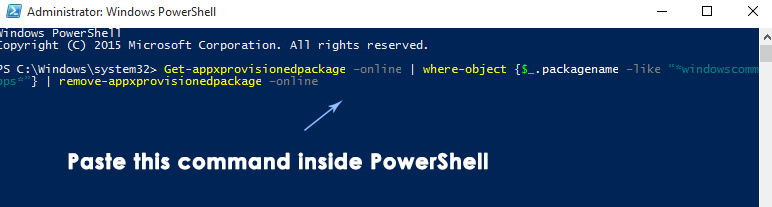
3. After the command has been executed, close PowerShell and reinstall the Mail, Calendar, and People apps from the Store with the green tile. Do not install these apps from the Store (beta) with the gray tile.
After the apps are installed, run them again to see if they work.
Method #2: Resetting the Windows Store Cache.
This problem can be resolved by resetting the Windows Store caches using the Command Prompt.
1. Open an elevated Command Prompt by right-clicking on the Start menu icon and selecting Command Prompt (Admin) from the list.
2. Type the following command, i.e., exe, inside the command prompt and press the Enter key to execute. This will clear the caches of the Windows Store. Once completed, re-check the applications to see whether they work or not.
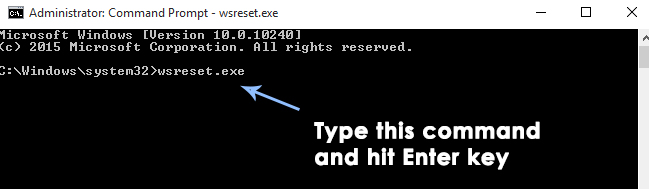
Kevin Arrows
Kevin Arrows is a highly experienced and knowledgeable technology specialist with over a decade of industry experience. He holds a Microsoft Certified Technology Specialist (MCTS) certification and has a deep passion for staying up-to-date on the latest tech developments. Kevin has written extensively on a wide range of tech-related topics, showcasing his expertise and knowledge in areas such as software development, cybersecurity, and cloud computing. His contributions to the tech field have been widely recognized and respected by his peers, and he is highly regarded for his ability to explain complex technical concepts in a clear and concise manner.
Содержание
- ИСПРАВЛЕНИЕ: Почта, люди, приложения календаря не работают в Windows 10
- ИСПРАВЛЕНИЕ: Почта, люди, приложения календаря не работают в Windows 10
- 3 быстрых шага для устранения проблем с почтой и календарем
- Решения для исправления почты и календаря не работают
- Решение 1. Используйте PowerShell
- Решение 2. Переустановите приложения
- Решение 3: Сбросить почту и календарь
- Решение 4. Запустите средство устранения неполадок приложения Магазина Windows
- Почта, люди, приложения календаря не работают в Windows 10
- 3 быстрых шага для устранения проблем с почтой и календарем
- Решения для исправления почты и календаря не работают
- Решение 1. Используйте PowerShell
- Решение 2. Переустановите приложения
- Решение 3: Сбросить почту и календарь
- Решение 4. Запустите средство устранения неполадок приложения Магазина Windows
- Microsoft рассказала как вернуть исчезнувшие в Windows 10 FCU приложения
- Способ 1
- Способ 2
- Способ 3
- Microsoft удалит приложение «Люди» из Windows 10, но его функции останутся доступными в «Почте» и «Календаре»
- Приложение «Люди» никуда не денется из Windows 10
ИСПРАВЛЕНИЕ: Почта, люди, приложения календаря не работают в Windows 10
ИСПРАВЛЕНИЕ: Почта, люди, приложения календаря не работают в Windows 10
3 быстрых шага для устранения проблем с почтой и календарем
Многие приложения еще не полностью оптимизированы для сборок Windows 10 Technical Preview. Это также относится к собственным приложениям Microsoft, таким как Почта, Календарь или Люди.
Проблема с приложениями Почта, Календарь и Люди — это хорошо известная проблема, и Microsoft знает об этом. Но пока Microsoft не исправит все ошибки, у нас есть альтернативное решение этой проблемы.
Решения для исправления почты и календаря не работают
Решение 1. Используйте PowerShell
Вам нужно будет сделать пару вещей в командной строке, просто следуйте этим инструкциям:
Решение 2. Переустановите приложения
Когда ваш компьютер перезагрузится, сделайте следующее:
Решение 3: Сбросить почту и календарь
Если описанные выше шаги не сработали для вас, вы можете сбросить приложения «Почта» и «Календарь», выполнив следующие инструкции:
Решение 4. Запустите средство устранения неполадок приложения Магазина Windows
Поскольку приложение «Почта и календарь» является приложением Microsoft Store, вы также можете использовать встроенное средство устранения неполадок Windows 10 для решения этой проблемы.
Все, что вам нужно сделать, это зайти в Настройки> Обновление и безопасность> Устранение неполадок> запустить средство устранения неполадок приложения Магазина Windows.
Это должно быть все, приложения «Почта», «Календарь» и «Люди» теперь должны быть установлены и отображаться в меню «Пуск». Если у вас есть какие-либо дополнительные вопросы или комментарии, пожалуйста, запишите их в разделе комментариев ниже, мы будем рады оказать вам дополнительную помощь.
СВЯЗАННЫЕ РУКОВОДСТВА ПО ПРОВЕРКЕ
Примечание редактора: этот пост был первоначально опубликован в апреле 2015 года и с тех пор обновлен для свежести и точности.
Источник
Почта, люди, приложения календаря не работают в Windows 10
3 быстрых шага для устранения проблем с почтой и календарем
Многие приложения еще не полностью оптимизированы для сборок Windows 10 Technical Preview. Это также относится к собственным приложениям Microsoft, таким как Почта, Календарь или Люди.
Проблема с приложениями Почта, Календарь и Люди – это хорошо известная проблема, и Microsoft знает об этом. Но пока Microsoft не исправит все ошибки, у нас есть альтернативное решение этой проблемы.
Решения для исправления почты и календаря не работают
Решение 1. Используйте PowerShell
Вам нужно сделать пару вещей в командной строке, просто следуйте этим инструкциям:
Решение 2. Переустановите приложения
Когда ваш компьютер перезагрузится, сделайте следующее:
– СВЯЗАН: лучшие почтовые клиенты и приложения для Windows 10
Решение 3: Сбросить почту и календарь
Если описанные выше шаги не сработали, вы можете сбросить приложения «Почта» и «Календарь», выполнив следующие инструкции:
Решение 4. Запустите средство устранения неполадок приложения Магазина Windows
Поскольку приложение «Почта и календарь» является приложением Microsoft Store, вы также можете использовать встроенное средство устранения неполадок Windows 10 для устранения проблемы.
Все, что вам нужно сделать, это зайти в Настройки> Обновление и безопасность> Устранение неполадок> запустить средство устранения неполадок приложения Магазина Windows.
Вот и все, приложения «Почта», «Календарь» и «Люди» теперь должны быть установлены и отображаться в меню «Пуск». Если у вас есть дополнительные вопросы или комментарии, пожалуйста, запишите их в разделе комментариев ниже, мы будем рады оказать вам дополнительную помощь.
Источник
Microsoft рассказала как вернуть исчезнувшие в Windows 10 FCU приложения

Fall Creators Update без лишней ненависти можно назвать самым странным обновлением за всю историю Windows 10. Мало того, что апдейт сильно подрезали в плане функций, так еще и вместо обещанных нововведений его начинили просто каким-то диким количеством багов. Один из таковых – вроде бы установленные, но вместе с тем отсутствующие приложения. Неприятный баг проявляется у тех пользователей, которые обновили свои компьютеры с Creators Update. Microsoft опубликовала временное решение этой неприятности на своем официальном форуме техподдержки.
Пока что разработчики исследуют проблему и пытаются найти и ликвидировать ее причину. Сам же баг проявляется весьма неприятным образом, когда пользователь не может найти установленное ранее приложение. Когда кажется, что приложение попросту удалено, магазин начинает говорить, что оно на самом деле установлено. Ни поиск, ни список приложений не помогает. Запустить такое приложение можно только из магазина, что не совсем удобно, как вы понимаете
Сейчас Microsoft предлагает пользователям три метода решения проблемы.
Способ 1
Способ 2
Способ 3
Он позволяет заново зарегистрировать исчезнувшие приложения через PowerShell. Этот метод для тех, кто столкнулся с потерей большого количества приложений. Здесь надо только отметить, что, если первые два метода не сработали, не поможет и этот.
Запустите PowerShell от имени Администратора. Лучше всего сделать это через меню Win + X. Затем вставьте в окно консоли следующие команды:
Исполнение каждой из этих команд может занять некоторое время, поэтому запаситесь терпением. После этого приложения теоретически должны появиться снова.
Учтите, что никто не гарантирует вам работоспособность этих методов. У кого-то эти действия успешно восстановили потерянные приложения, а у кого-то нет. Мы не сталкивались с этими багами, поэтому не можем на своих компьютерах проверить надежность опубликованных инструкций, но вы можете попробовать их, если ваше устройство пострадало от косяка разработчиков. Руководство опубликовано официальной поддержкой Microsoft, поэтому есть смысл попробовать его.
Если после любых попыток вернуть программы ничего не произошло, тогда единственным способом исправления неполадки будет переустановка Windows. Sad but true, но порой есть смысл в том, чтобы подождать месяц-второй, прежде чем обновляться на новую версию Windows 10. Если ваш компьютер еще не обновлен, и вы хотите задержать установку Windows 10 Fall Creators Update, тогда почитайте статью, которая рассказывает о том, как отложить обновления Windows 10.
А пока что будем надеяться на скорейшее исправление. Напомним, что подобная проблема наблюдалась при обновлении до сборки 16299.15. Часть дополнительных компонентов, вроде Windows Media Player, попросту исчезла из системы, из-за чего пользователям пришлось заново устанавливать их.
Источник: Форумы поддержки Microsoft | NEOWIN
Источник
Microsoft удалит приложение «Люди» из Windows 10, но его функции останутся доступными в «Почте» и «Календаре»
Корпорация Microsoft продолжает избавляться от приложений Windows 10, которые не пользуются популярностью у пользователей программной платформы. На этот раз стало известно о том, что в следующем году из операционной системы исчезнет приложение «Люди», представляющее собой адресную книгу с контактами знакомых, друзей и родственников.
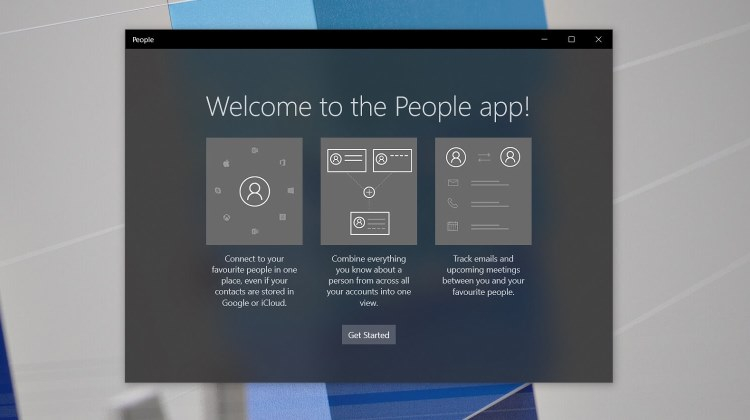
Источник говорит о том, что доступ к контактам после удаления приложения «Люди» останется, если данные были синхронизированы с облачным хранилищем. Что касается самого приложения «Люди», то оно уже исчезло из ранних тестовых сборок Windows 10, которые в настоящее время доступны только участникам инсайдерской программы Microsoft. Это означает, что приложение больше не разрабатывается и будет удалено из общедоступных версий Windows 10 вместе с одним из будущих функциональных обновлений операционной системы.
Для людей, которые привыкли использовать этот инструмент, хорошая новость заключается в том, что контакты и возможность управления ими никуда не денутся. Соответствующая кнопка «Люди», дающая доступ к контактам, останется в «Почте» и «Календаре».
Microsoft обычно удаляет из Windows 10 функции, которые не стали востребованными среди пользователей. Например, в прошлом году исчез инструмент панели задач под названием «Мои люди», который позволял быстро связаться с друзьями и родственниками по электронной почте или через Skype. Очевидно, что в случае приложения «Люди» разработчики решили скрыть его из меню «Пуск», поскольку чаще всего им пользуются через «Почту» и «Календарь».
Согласно имеющимся данным, приложение «Люди» исчезнет из меню «Пуск» после того, как Microsoft выпустит функциональное обновление Windows 10 во второй половине следующего года.
Источник
Приложение «Люди» никуда не денется из Windows 10
Microsoft планирует отказаться от специального приложения «Люди» для Windows 10 в следующем году, но вы все равно можете получить доступ к своим контактам, если они синхронизированы с облачным хранилищем.
В последних предварительных сборках Windows 10 Microsoft незаметно удалила приложение «Люди», которое обычно находилось в меню «Пуск».
Это говорит о том, что приложение «Люди» больше не разрабатывается и будет удалено в следующем обновлении функций для Windows 10. Однако ваши контакты будут находиться в операционной системе, и вы по-прежнему сможете управлять своими контактами из приложений «Почта» и «Календарь» нажав на кнопку «Люди».
Microsoft обычно удаляет из Windows 10 функции, которые не пользовались широкой популярностью. В прошлом году Microsoft также убрала функцию «My People» на Панели задач, которая позволяла пользователям быстро связываться с друзьями или членами семьи с помощью электронной почты и Skype.
В этом случае похоже, что Microsoft решила скрыть приложение «Люди» в меню «Пуск» после наблюдения, что приложение запускается чаще из программ «Почта» и «Календарь».
Как вы можете видеть на скриншоте выше, приложение «Календарь» имеет специальную кнопку для запуска приложения «Люди». Если вы нажмете кнопку приложения «Люди», вы все равно сможете получить доступ ко всем своим контактам, синхронизированным с учетными записями электронной почты.
Однако вы больше не сможете получить доступ к тому же приложению «Люди», если будете искать его в меню «Пуск» и в поиске Windows.
Microsoft начнет скрывать приложение «Люди» в будущей версии Windows 10, которая, как ожидается, выйдет во второй половине 2022 года.
Приложение «Люди» в Windows 10 было представлено вместе с приложениями «Почта» и «Календарь», которые помогают упорядочивать контакты. В приложении «Люди» вы можете найти свои контакты.
Можно с уверенностью предположить, что Microsoft не будет создавать другое приложение «Люди». Вместо этого компания предложит те же функции через свои приложения для входящих сообщений, начиная с программ «Почта» и «Календарь».
Источник
Многие пользователи Windows 10 сталкиваются с тем, что «плиточные» приложения не запускаются, не работают, либо открываются и сразу закрываются. При этом, проблема начинает проявляться сама по себе, без видимых причин. Часто этому сопутствует перестающий работать поиск и кнопка пуск.
В этой статье — несколько способов исправить проблему, если приложения Windows 10 не работают и избежать переустановки или сброса операционной системы. См. также: Не работает калькулятор Windows 10 (плюс как установить старый калькулятор).
Примечание: по имеющимся у меня сведениям, проблема с автоматическим закрытием приложений после запуска, помимо прочего, может проявляться на системах с несколькими мониторами или с ультравысоким разрешением экрана. Решений для данной проблемы на текущий момент времени предложить не могу (кроме сброса системы, см. Восстановление Windows 10).
И еще одно примечание: если при запуске приложений вам сообщают о том, что нельзя использовать встроенную учетную запись Администратор, то создайте отдельную учетную запись с отличающимся именем (см. Как создать пользователя Windows 10). Похожая ситуация, когда вам сообщают, что Вход в систему выполнен с временным профилем.
Сброс приложения Windows 10
В юбилейном обновлении Windows 10 в августе 2016 года появилась новая возможность восстановления работоспособности приложений, если они не запускаются или не работают иным образом (при условии, что не работают конкретные приложения, а не все). Теперь, вы можете сбросить данные (кэш) приложения в его параметрах следующим образом.
- Зайдите в Параметры — Система — Приложения и возможности.
- В списке приложений нажмите по тому, которое не работает, а затем — по пункту Дополнительные параметры.
- Выполните сброс приложения и хранилища (учтите, что могут быть также сброшены учетные данные, хранящиеся в приложении).
После выполнения сброса, можно проверить, восстановилась ли работа приложения.
Переустановка и перерегистрация приложений Windows 10
Внимание: в некоторых случаях выполнение инструкций из этого раздела может привести к тому, что с приложениями Windows 10 возникнут дополнительные проблемы (например, вместо них появятся пустые квадраты с подписями), учитывайте это и для начала, наверное, лучше попробовать следующие описанные способы, а уже потом возвращаться к этому.
Одна из самых действенных мер, срабатывающих для большинства пользователей в описываемой ситуации — перерегистрация приложений магазина Windows 10. Выполняется это с помощью PowerShell.
Прежде всего, запустите Windows PowerShell от имени администратора. Для этого вы можете начать вводить в поиске Windows 10 «PowerShell», а когда нужное приложение будет найдено, кликнуть по нему правой кнопкой мыши и выбрать запуск от имени Администратора. Если же поиск не работает, то: пройдите в папку C: Windows System32 WindowsPowerShell v1.0 кликните правой кнопкой мыши по Powershell.exe, выберите запуск от имени администратора.
Скопируйте и введите следующую команду в окно PowerShell, после чего нажмите Enter:
Get-AppXPackage | Foreach {Add-AppxPackage -DisableDevelopmentMode -Register "$($_.InstallLocation)AppXManifest.xml"}
Дождитесь завершения выполнения работы команды (при этом не обращая внимания на то, что она может выдать значительное количество ошибок красного цвета). Закройте PowerShell и перезагрузите компьютер. Проверьте, стали ли работать приложения Windows 10.

Если в данном виде способ не сработал, то есть второй, расширенный вариант:
- Удалите те приложения, запуск которых для вас критичен
- Переустановите их (например, с помощью команды, указанной ранее)
Подробнее об удалении и повторной установке предустановленных приложений: Как удалить встроенные приложения Windows 10.
Дополнительно, вы можете выполнить то же действие автоматически с помощью бесплатной программы FixWin 10 (в разделе Windows 10 выбрать пункт Windows Store Apps not opening). Подробнее: Исправление ошибок Windows 10 в FixWin 10.
Сброс кэша магазина Windows
Попробуйте выполнить сброс кэша магазина приложений Windows 10. Для этого, нажмите клавиши Win+R (клавиша Win — та, что с эмблемой Windows), после этого в появившееся окно «Выполнить» ведите wsreset.exe и нажмите Enter.

После завершения, попробуйте запустить приложения снова (если сразу не сработает, попробуйте перезагрузить компьютер).
Проверка целостности системных файлов
В командной строке, запущенной от имени администратора (запустить можно через меню по клавишам Win+X), выполните команду sfc /scannow и, если она не выявила проблем, то еще одну:
Dism /Online /Cleanup-Image /RestoreHealth
Возможно (хоть и маловероятно), что проблемы с запуском приложений удастся исправить данным способом.
Дополнительные способы исправить запуск приложений
Есть также и дополнительные варианты исправления проблемы, если ничто из выше описанного не смогло помочь в ее решении:
- Переключение часового пояса и даты в автоматически определяемые или наоборот (есть прецеденты, когда это срабатывает).
- Включение контроля учетных записей UAC (если вы до этого его отключили), см. Как отключить UAC в Windows 10 (если делать обратные шаги, он включится).
- Программы, отключающие функции слежения в Windows 10 также могут влиять на работу приложений (блокировать доступ к Интернету, в том числе в файле hosts).
- В планировщике заданий, зайдите в библиотеке планировщика в Microsoft — Windows — WS. Запустите вручную оба задания из этого раздела. Через пару минут проверьте запуск приложений.
- Панель управления — Устранение неполадок — Просмотр всех категорий — Приложения из магазина Windows. Это запустит средство автоматического исправления ошибок.
- Проверьте службы: Служба развертывания AppX, Служба лицензий клиента, Сервер моделей данных плиток. Они не должны быть отключены. Две последних — выполняться автоматически.
- Использование точки восстановления (панель управления — восстановление системы).
- Создание нового пользователя и вход под ним (при этом проблема не решается для текущего пользователя).
- Сброс Windows 10 через параметры — обновление и восстановление — восстановление (см. Восстановление Windows 10).
Надеюсь, что-то из предложенного поможет разобраться с этой проблемой Windows 10. Если же нет — сообщайте в комментариях, там же приветствуются дополнительные возможности совладать с ошибкой.
Что делать, если не работает приложение «Люди» в Windows 10
На чтение7 мин
Опубликовано
Обновлено
Приложение «Люди» в Windows 10 предназначено для удобного организации контактов и обмена сообщениями с друзьями, коллегами и семьей. Однако, иногда пользователи могут столкнуться с проблемами, когда приложение перестает работать или отображает ошибки. Если вы столкнулись с такой ситуацией, не отчаивайтесь. В этой статье мы расскажем вам о нескольких способах решения проблем с приложением «Люди» в Windows 10.
Первым шагом при возникновении проблем с приложением «Люди» в Windows 10 является перезагрузка компьютера. Это может помочь исправить временные сбои и устранить некоторые проблемы с работой приложения. После перезагрузки попробуйте открыть приложение «Люди» снова и проверить, работает ли оно корректно.
Если перезагрузка не помогла, попробуйте выполнить обновление приложения «Люди». Для этого откройте Магазин Windows, найдите приложение «Люди» в списке установленных приложений и нажмите на кнопку «Обновить». Обновление может исправить ошибки, улучшить стабильность и добавить новые функции приложения. После обновления проверьте, работает ли приложение «Люди» без проблем.
Если обновление не помогло решить проблему, попробуйте сбросить настройки приложения «Люди». Для этого откройте раздел «Настройки» в Windows 10, найдите раздел «Приложения» и выберите «Приложения и компоненты». В списке установленных приложений найдите «Люди» и выберите его. Нажмите на кнопку «Дополнительные параметры» и выберите «Сбросить». Сброс настроек может помочь исправить ошибки и проблемы с приложением «Люди». После сброса настроек, попробуйте открыть приложение и проверить, работает ли оно корректно.
Если ни один из вышеперечисленных методов не помог решить проблему с приложением «Люди» в Windows 10, возможно, вам потребуется переустановить приложение с нуля. Для этого найдите «Люди» в списке приложений в Магазине Windows и выберите опцию «Удалить». Затем, после удаления приложения, найдите его снова в Магазине и установите заново. После переустановки приложения проверьте его работу и убедитесь, что проблема была успешно устранена.
Что делать, если…
У вас возникли проблемы с приложением «Люди» в Windows 10? Не отчаивайтесь, у нас есть несколько решений для вас.
1. Перезагрузка компьютера. Попробуйте простое решение — перезагрузите компьютер. Иногда это может помочь исправить временные сбои и проблемы с приложением.
2. Обновление приложения. Убедитесь, что у вас установлена последняя версия приложения «Люди». Откройте Microsoft Store и проверьте наличие обновлений для приложения «Люди». Если обновления доступны, установите их и проверьте, работает ли приложение после этого.
3. Проверка наличия обновлений Windows. Убедитесь, что у вас установлены последние обновления операционной системы Windows. Откройте Настройки > Обновление и безопасность > Windows Update и проверьте наличие обновлений. Установите доступные обновления и перезапустите компьютер, если это необходимо.
4. Устранение проблемы с помощью инструмента устранения неполадок Windows. Windows 10 поставляется с инструментом устранения неполадок, который может помочь вам идентифицировать и исправить проблемы с приложениями. Откройте Настройки > Обновление и безопасность > Устранение неполадок и следуйте инструкциям.
5. Переустановка приложения «Люди». Если все предыдущие шаги не помогли, попробуйте переустановить приложение «Люди». Для этого откройте Настройки > Приложения > Приложения и компоненты и найдите «Люди» в списке установленных приложений. Нажмите на него и выберите «Удалить». Затем перезапустите компьютер и установите приложение «Люди» снова из Microsoft Store.
Если ни одно из этих решений не помогло, обратитесь за помощью к специалисту или поддержке Microsoft. Они смогут помочь вам решить проблему с приложением «Люди» в Windows 10.
Приложение «Люди» не работает в Windows 10
Если вы столкнулись с проблемой, когда приложение «Люди» не работает в Windows 10, есть несколько шагов, которые можно предпринять, чтобы решить эту проблему:
1. Перезапустите приложение. Одним из самых простых способов исправить проблему является перезапуск приложения. Закройте «Люди» и откройте его снова, чтобы увидеть, наступит ли улучшение.
2. Обновите Windows 10 до последней версии. Иногда проблемы с приложениями могут возникать из-за устаревших версий операционной системы. Проверьте, есть ли доступные обновления для Windows 10, и установите их, если есть.
3. Проверьте подключение к интернету. Приложение «Люди» может не работать, если у вас есть проблемы с подключением к интернету. Убедитесь, что вы подключены к интернету и имеете стабильное соединение.
4. Сбросьте приложение. Если перезапуск приложения не помог, вы можете попробовать сбросить его. Щелкните правой кнопкой мыши на значке «Люди» на панели задач и выберите «Настройки». Прокрутите вниз до раздела «Сброс» и нажмите кнопку «Сбросить». После этого попробуйте открыть приложение снова.
5. Переустановите приложение. Если ничто из вышеперечисленного не помогло, последним шагом может быть переустановка приложения «Люди». Щелкните правой кнопкой мыши на значке «Люди» на панели задач и выберите «Удалить». Затем перейдите в Магазин Windows, найдите приложение «Люди» и установите его снова.
Надеемся, что эти шаги помогут вам решить проблему, когда приложение «Люди» не работает в Windows 10. Если проблема все еще не решена, рекомендуется обратиться к службе поддержки Microsoft или провести более глубокую диагностику системы.
Решение проблемы с приложением «Люди» в Windows 10
1. Обновите Windows 10 и приложение «Люди»
Первым шагом, который следует выполнить, является обновление операционной системы Windows 10 и приложения «Люди» до последней версии. Обновления могут включать исправления, которые могут помочь в решении проблемы.
2. Перезагрузите компьютер
Иногда проблемы с приложением «Люди» могут возникать из-за временных ошибок в операционной системе. Попробуйте перезагрузить компьютер, чтобы очистить системные кэши и временные файлы, которые могут влиять на работу приложения.
3. Проверьте подключение к интернету
Приложение «Люди» требует подключения к интернету для корректной работы. Убедитесь, что ваш компьютер подключен к интернету, и проведите проверку скорости подключения, чтобы убедиться, что проблема не связана с слабым сигналом.
4. Проверьте наличие обновлений драйверов
Устаревшие или неправильно установленные драйверы могут вызывать проблемы с работой приложения «Люди». Проверьте наличие обновлений для драйверов вашего компьютера и установите их, если они доступны.
5. Удалите и переустановите приложение «Люди»
Если все вышеперечисленные шаги не помогли в решении проблемы, попробуйте удалить приложение «Люди» с вашего компьютера, а затем скачайте и установите его заново из Магазина Microsoft.
Если ни одно из этих решений не помогло в решении проблемы с приложением «Люди» в Windows 10, рекомендуется обратиться в службу поддержки Microsoft для получения дополнительной помощи.
Сбой приложения «Люди»
Если приложение «Люди» не работает в Windows 10 или возникают ошибки, есть несколько шагов, которые можно предпринять для устранения проблемы:
- Перезагрузите компьютер и запустите приложение снова. Иногда простая перезагрузка может помочь восстановить работу приложения.
- Проверьте, что операционная система Windows 10 обновлена до последней версии. Загрузите и установите все доступные обновления, которые могут содержать исправления для проблемных приложений.
- Попробуйте удалить и снова установить приложение «Люди». Чтобы удалить приложение, откройте меню «Параметры», выберите «Система» и перейдите в раздел «Приложения и возможности». Найдите приложение «Люди» в списке установленных программ и щелкните по нему правой кнопкой мыши, выберите опцию «Удалить». После этого перейдите в Магазин Microsoft, найдите приложение «Люди» и установите его заново.
- Проверьте наличие обновлений для приложения «Люди». Откройте Магазин Microsoft, перейдите в раздел «Загрузки и обновления» и убедитесь, что приложение «Люди» обновлено до последней версии.
- Иногда проблемы с приложением «Люди» могут быть связаны с поврежденными файлами системы. В этом случае можно воспользоваться инструментом «SFC» (System File Checker), который проверяет целостность системных файлов и восстанавливает их при необходимости. Нажмите клавиши «Win + X» на клавиатуре, выберите командную строку (администратор) и выполните команду «sfc /scannow». Подождите, пока процесс завершится, и перезагрузите компьютер.
- Если все вышеперечисленные шаги не помогли решить проблему, обратитесь к службе поддержки Microsoft или в сообщество пользователей Windows 10, чтобы получить дополнительную помощь и рекомендации.
Методы восстановления приложения «Люди» в Windows 10
Если приложение «Люди» не работает на вашем компьютере под управлением Windows 10, приведенные ниже методы могут помочь вам восстановить его функциональность:
1. Перезагрузка приложения:
Попробуйте закрыть приложение «Люди» полностью и запустить его заново. Для этого нажмите на кнопку «Закрыть» (крестик) в правом верхнем углу окна приложения или воспользуйтесь сочетанием клавиш Alt + F4. После этого найдите приложение «Люди» в меню «Пуск» и запустите его снова.
2. Обновление приложения:
Убедитесь, что у вас установлена последняя версия Windows 10. Для этого откройте настройки Windows, перейдите в раздел «Обновление и безопасность» и нажмите на кнопку «Проверить наличие обновлений». Если доступны обновления, установите их.
3. Проверка на наличие сбоев в системе:
Приложение «Люди» может не работать из-за сбоев в операционной системе. Для исправления проблем с системой воспользуйтесь встроенной утилитой «Проверка на наличие ошибок» (sfc /scannow). Запустите командную строку от имени администратора и выполните следующую команду:
sfc /scannow
После завершения проверки системы перезагрузите компьютер и проверьте работу приложения «Люди».
4. Переустановка приложения:
Если вы все еще столкнулись с проблемой, попробуйте переустановить приложение «Люди». Для этого откройте настройки Windows, перейдите в раздел «Приложения» и найдите приложение «Люди» в списке установленных приложений. Нажмите на него правой кнопкой мыши и выберите «Удалить». После удаления приложения перезагрузите компьютер и установите «Люди» заново из Магазина Windows.
Если ни один из этих методов не помог восстановить работу приложения «Люди» на вашем компьютере под управлением Windows 10, возможно, причина проблемы кроется в более серьезных нарушениях в системе. В таком случае рекомендуется обратиться к специалисту для дальнейшего анализа и решения проблемы.
На чтение2 мин
Опубликовано
Обновлено
Приложение «Люди» в Windows 10 стало неотъемлемой частью операционной системы, предоставляя пользователям удобный доступ к контактам, почте и социальным сетям. Однако, многие пользователи сталкиваются с проблемами, когда это приложение не функционирует должным образом.
Одна из распространенных проблем – приложение «Люди» не открывается. Когда пользователь пытается запустить приложение, оно либо мгновенно закрывается, либо вообще не реагирует на действия. Это может создать неудобство, особенно если пользователь хочет обновить или удалить контакты, или проверить новые сообщения в почте.
Если вы столкнулись с этой проблемой, есть несколько решений, которые могут помочь вам вернуть работоспособность приложения «Люди».
Сначала проверьте, есть ли у вас доступ к Интернету. Приложение «Люди» требует интернет-подключения для своей работы. Убедитесь, что вы правильно подключены к Wi-Fi или использование мобильного интернета включено. Если у вас возникли проблемы с соединением, проверьте настройки сети и перезапустите роутер, если это необходимо.
Что делать, если не работает приложение «Люди» в Windows 10
Приложение «Люди» в Windows 10 предоставляет удобный способ управления контактами и подключения с друзьями и коллегами. Однако иногда возникают проблемы с его работой. Если вы столкнулись с проблемами в приложении «Люди», следуйте этим рекомендациям, чтобы их решить:
1. Перезагрузите компьютер:
Перезагрузка компьютера может помочь восстановить нормальное состояние приложения. Выполните полную перезагрузку компьютера и проверьте, работает ли приложение «Люди» после этого.
2. Обновите Windows 10:
Убедитесь, что у вас установлена последняя версия Windows 10. Часто обновления содержат исправления ошибок и улучшения производительности. Чтобы обновить Windows 10, выполните следующие шаги:
- Откройте «Настройки» (это можно сделать, щелкнув правой кнопкой мыши по кнопке «Пуск» и выбрав «Настройки»).
- Выберите «Обновление и безопасность».
- Нажмите на «Проверить наличие обновлений» и установите доступные обновления.
3. Перезапустите приложение:
Иногда проблема с приложением «Люди» может быть вызвана временной ошибкой. Попробуйте перезапустить приложение, чтобы устранить возможные проблемы.
4. Проверьте подключение к Интернету:
Для нормальной работы приложение «Люди» требует подключения к Интернету. Убедитесь, что у вас есть стабильное подключение к Интернету и попробуйте снова запустить приложение.
5. Проверьте наличие обновлений приложения «Люди»:
Возможно, проблема с приложением «Люди» связана с его устаревшей версией. Проверьте наличие обновлений для приложения «Люди» в Магазине Windows. Если обновления доступны, установите их.
6. Проверьте наличие вирусов и вредоносного ПО:
Вредоносное ПО может привести к проблемам с приложением «Люди» и другими программами в Windows 10. Проверьте свою систему на наличие вирусов и вредоносного ПО, используя антивирусное программное обеспечение. Обновите свою антивирусную программу и выполните полное сканирование системы.
Если все вышеперечисленные рекомендации не помогли решить проблему с приложением «Люди», обратитесь в службу поддержки Microsoft или сообщите о проблеме на форуме сообщества Windows 10. Приведенные выше шаги помогут вам решить основные проблемы с приложением «Люди», но, в зависимости от конкретной ситуации, могут потребоваться дополнительные действия для решения проблемы.


